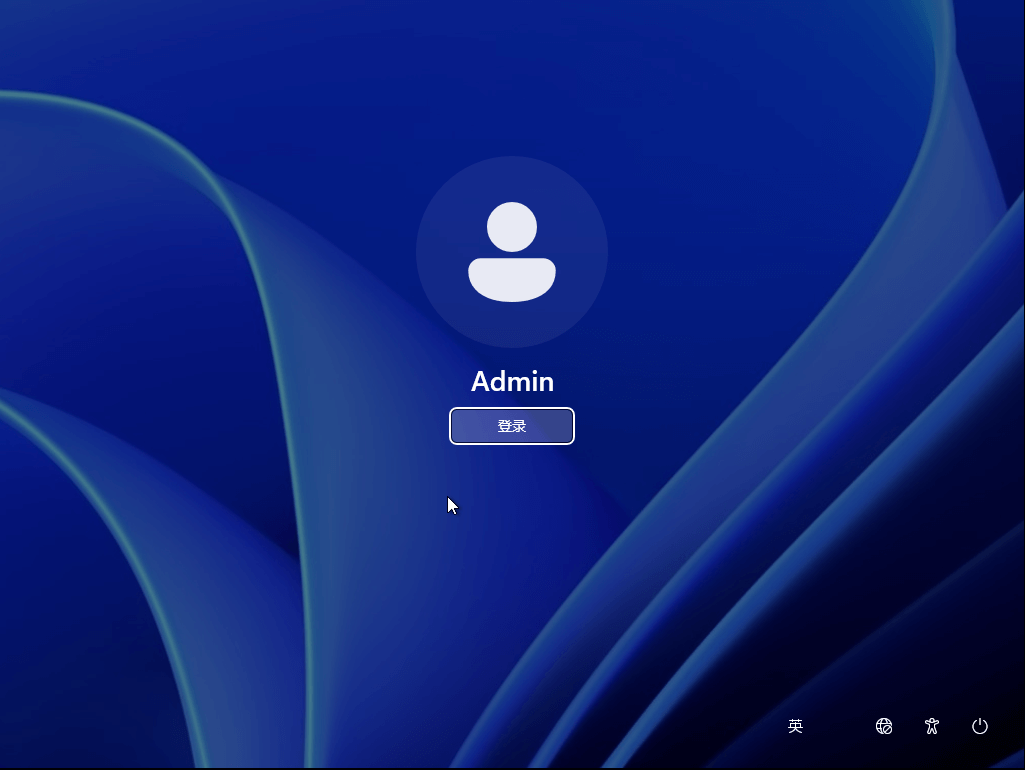
Windows 11 系统默认用户头像半透明其实还算美观,但是突然发现登录了微软账号,把默认的头像给同步成微软账号的默认白底头像了,再看登录页面瞬间丑了一大截。
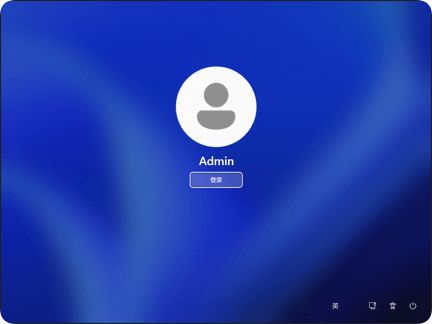
真是接受不了这么丑的头像,找个好多办法终于可以还原默认的半透明头像。
首先需要打开文件资源管理器,输入地址 C:\ProgramData\Microsoft\User Account Pictures
进入系统用户头像文件夹
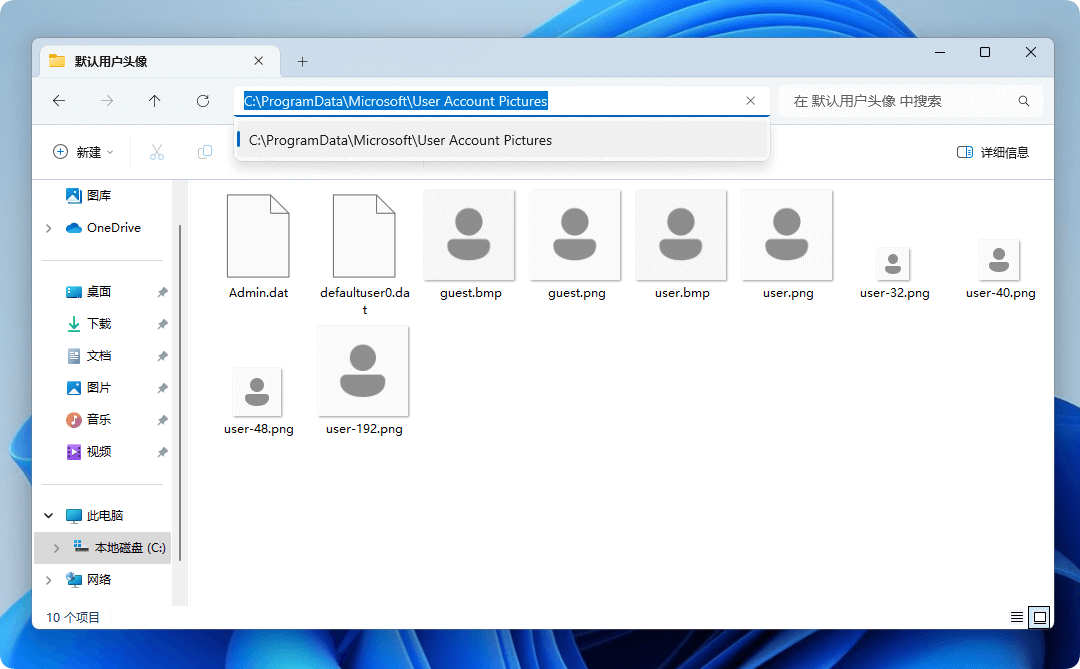
然后在当前目录新建文件夹,文件名png,然后将含有user名称的几张图片直接移动到png文件夹。(管理员权限继续即可)
如果只改登录头像只需将user-192.png移动到png文件夹内
然后就是最重要的,按Win+R打开运行,或是在屏幕的左下角微软图标右键点击打开菜单,点击运行也可以。输入 gpedit.msc
确定打开本地组策略编辑器
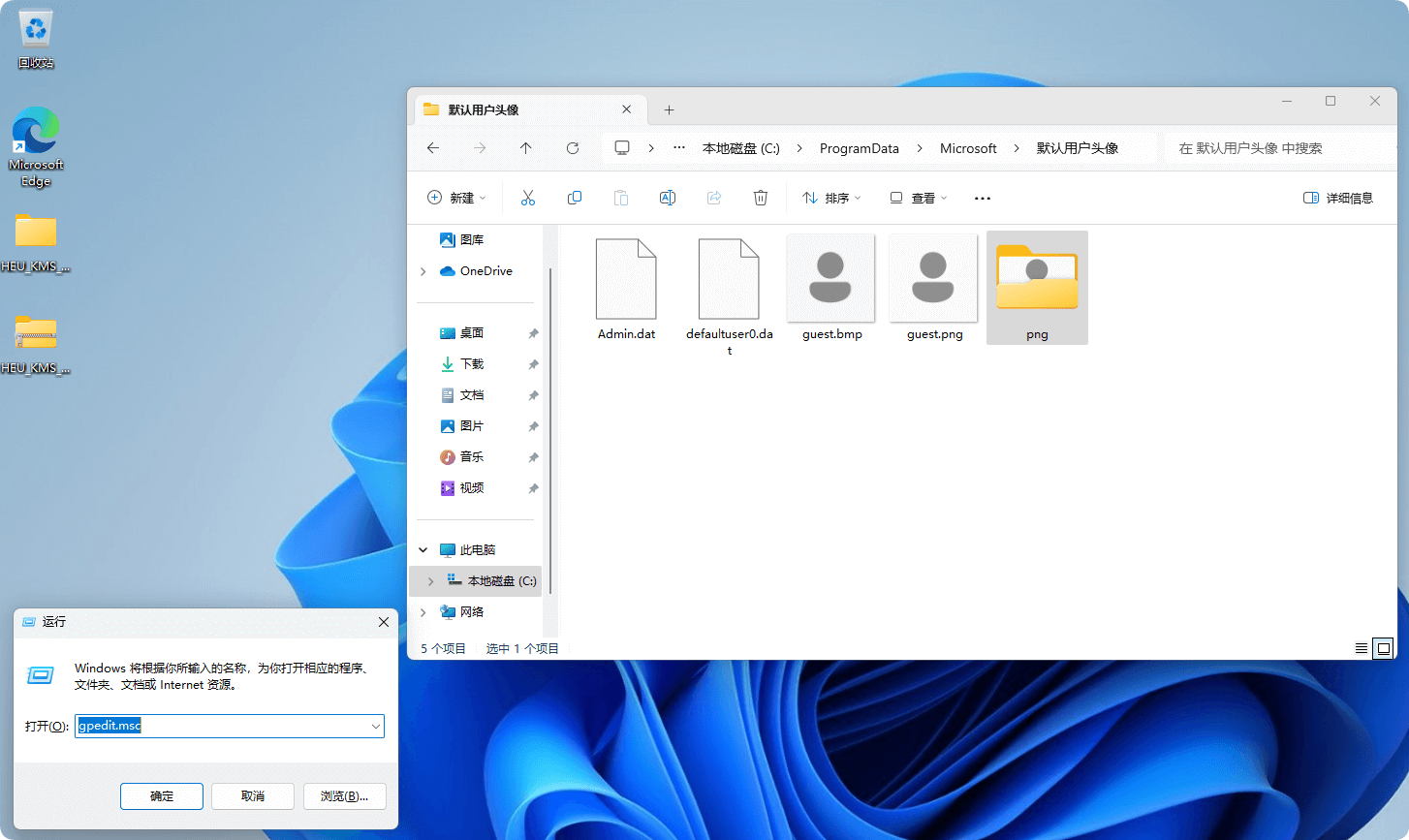
弹出本地组策略编辑器,然后按照步骤依次点开:计算机配置-管理模板-控制面板-用户账户。我们就看到了“对所有用户应用默认的用户图片”的选项。
双击打开或策略编辑打开,点击已启用,然后点击确认。
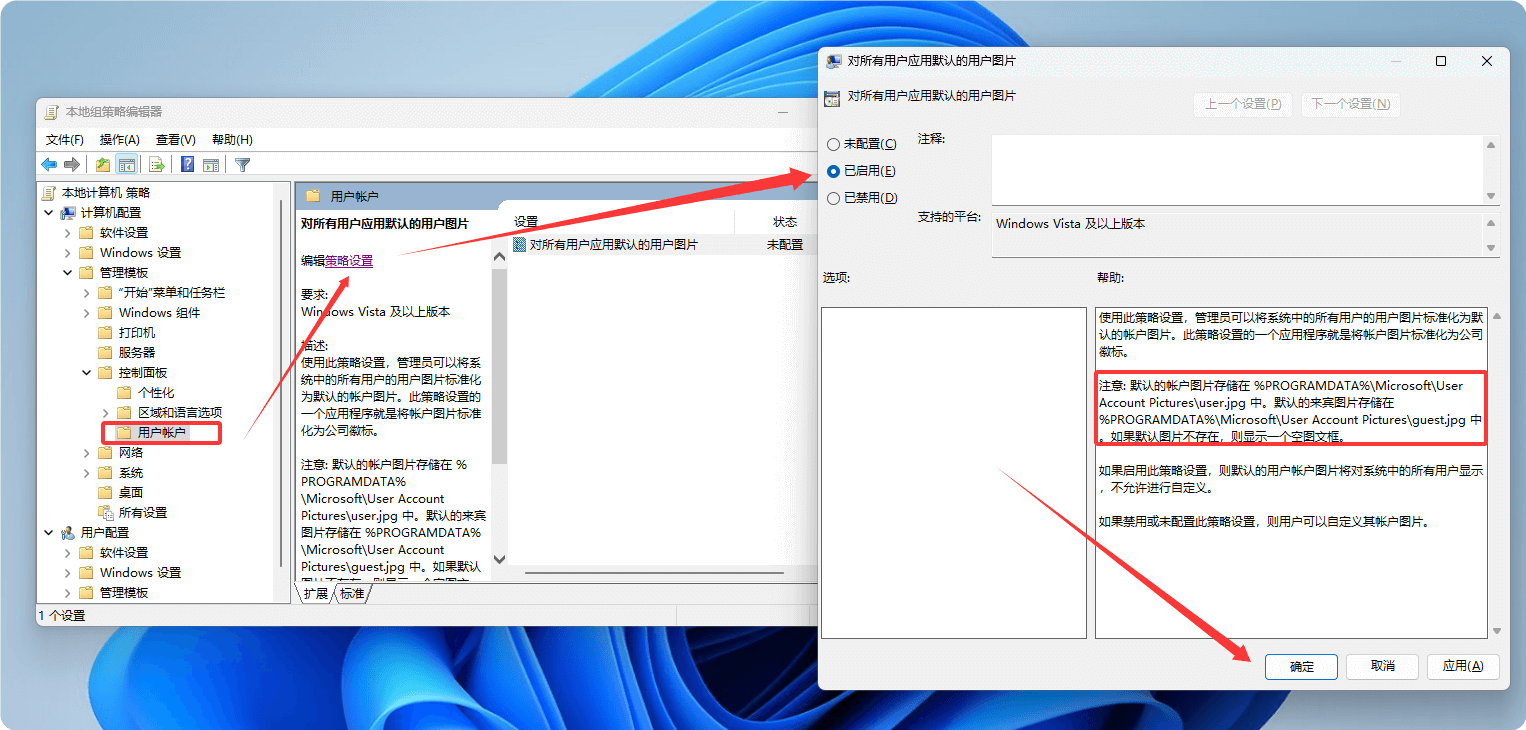
这样操作下来用户登录的头像就变成了默认的半透明头像
注:原理就是把系统预设的默认头像给换了位置,策略设置是如果默认图片不存在,则显示一个空图文框。空图文框就是最初系统的半透明头像。
 努力鸭
努力鸭